Résumé des fonctionnalités du docker
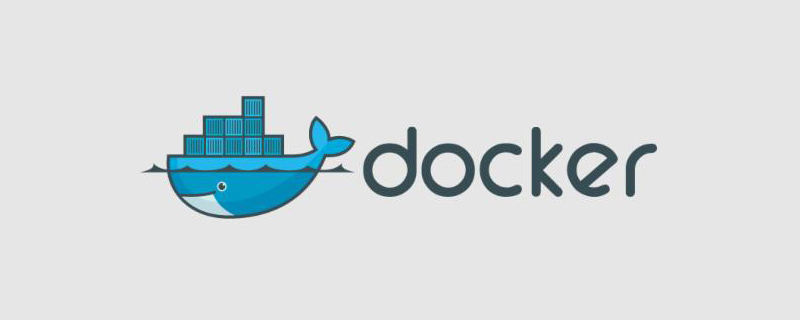
Docker présente les fonctionnalités suivantes :
1. Prise en main rapide
Les utilisateurs peuvent « Dockeriser » leurs programmes en quelques minutes seulement. Docker s'appuie sur le modèle "copie sur écriture", ce qui permet de modifier très rapidement l'application. On peut dire qu'il atteint le domaine du "le code est modifié à votre guise".
Vous pouvez ensuite créer un conteneur pour exécuter votre application. La plupart des conteneurs Docker démarrent en moins d'une seconde. Étant donné que la surcharge de l'hyperviseur est supprimée, les conteneurs Docker ont des performances élevées. Dans le même temps, davantage de conteneurs peuvent être exécutés sur le même hôte, permettant aux utilisateurs d'utiliser autant que possible les ressources système.
2. Classification logique des responsabilités
Avec Docker, les développeurs ne doivent se soucier que des applications exécutées dans les conteneurs, tandis que le personnel d'exploitation et de maintenance n'a qu'à se soucier de la façon de gérer les conteneurs. L'objectif de la conception de Docker est d'améliorer la cohérence entre l'environnement de développement dans lequel les développeurs écrivent le code et l'environnement de production dans lequel les applications sont déployées. Réduisant ainsi le genre de "tout est normal pendant le développement, ce doit être un problème d'exploitation et de maintenance (l'environnement de test est normal, s'il y a un problème après la mise en ligne, ce doit être un problème d'exploitation et de maintenance)"
3. Rapide et efficace Le cycle de vie du développement
L'un des objectifs de Docker est de raccourcir le cycle du code depuis le développement, les tests jusqu'au déploiement et à l'exploitation en ligne, rendant votre application portable, facile à construire et facile de collaborer. (En termes simples, Docker est comme une boîte qui peut contenir de nombreux objets. Si vous avez besoin de ces objets, vous pouvez les sortir directement de la grande boîte sans les sortir un par un de la boîte.)
4. Encourager l'utilisation d'une architecture orientée services
Docker encourage également l'architecture orientée services et l'architecture des microservices. Docker recommande qu'un seul conteneur n'exécute qu'une seule application ou processus, formant ainsi un modèle d'application distribué. Dans ce modèle, les applications ou les services peuvent être représentés comme une série de conteneurs interconnectés en interne, permettant ainsi un déploiement distribué d'application, d'extension ou de débogage de l'application. devient très simple, tout en améliorant également l'introspection du programme. (Bien sûr, il est possible d'exécuter plusieurs applications dans un conteneur).
Tutoriel recommandé : docker
Ce qui précède est le contenu détaillé de. pour plus d'informations, suivez d'autres articles connexes sur le site Web de PHP en chinois!

Outils d'IA chauds

Undresser.AI Undress
Application basée sur l'IA pour créer des photos de nu réalistes

AI Clothes Remover
Outil d'IA en ligne pour supprimer les vêtements des photos.

Undress AI Tool
Images de déshabillage gratuites

Clothoff.io
Dissolvant de vêtements AI

AI Hentai Generator
Générez AI Hentai gratuitement.

Article chaud

Outils chauds

Bloc-notes++7.3.1
Éditeur de code facile à utiliser et gratuit

SublimeText3 version chinoise
Version chinoise, très simple à utiliser

Envoyer Studio 13.0.1
Puissant environnement de développement intégré PHP

Dreamweaver CS6
Outils de développement Web visuel

SublimeText3 version Mac
Logiciel d'édition de code au niveau de Dieu (SublimeText3)
 Comment changer la source d'image Docker en Chine
Apr 15, 2025 am 11:30 AM
Comment changer la source d'image Docker en Chine
Apr 15, 2025 am 11:30 AM
Vous pouvez passer à la source de miroir domestique. Les étapes sont les suivantes: 1. Modifiez le fichier de configuration /etc/docker/daemon.json et ajoutez l'adresse source miroir; 2. Après enregistrer et sortir, redémarrez le service Docker Sudo Systemctl Docker pour améliorer la vitesse et la stabilité du téléchargement d'image.
 Comment utiliser Docker Desktop
Apr 15, 2025 am 11:45 AM
Comment utiliser Docker Desktop
Apr 15, 2025 am 11:45 AM
Comment utiliser Docker Desktop? Docker Desktop est un outil pour exécuter des conteneurs Docker sur les machines locales. Les étapes à utiliser incluent: 1. Installer Docker Desktop; 2. Démarrer Docker Desktop; 3. Créer une image Docker (à l'aide de DockerFile); 4. Build Docker Image (en utilisant Docker Build); 5. Exécuter Docker Container (à l'aide de Docker Run).
 Comment lire la version docker
Apr 15, 2025 am 11:51 AM
Comment lire la version docker
Apr 15, 2025 am 11:51 AM
Pour obtenir la version Docker, vous pouvez effectuer les étapes suivantes: exécutez la commande docker "docker --version" pour afficher les versions client et serveur. Pour Mac ou Windows, vous pouvez également afficher les informations de version via l'onglet Version de la GUI de bureau Docker ou du menu de bureau à propos de Docker.
 Comment créer un miroir dans Docker
Apr 15, 2025 am 11:27 AM
Comment créer un miroir dans Docker
Apr 15, 2025 am 11:27 AM
Étapes pour créer une image docker: écrivez un dockerfile qui contient les instructions de construction. Créez l'image dans le terminal, en utilisant la commande docker build. Marquez l'image et attribuez des noms et des balises à l'aide de la commande docker tag.
 Comment appeler docker lnmp
Apr 15, 2025 am 11:15 AM
Comment appeler docker lnmp
Apr 15, 2025 am 11:15 AM
Docker LNMP Container Call Étapes: Exécutez le conteneur: docker run -d --name lnmp-container -p 80:80 -p 443: 443 lnmp-stack pour obtenir le conteneur ip: docker inspect lnmp-container | Site Web d'accès Grep iPadress: http: // & lt; contener ip & gt; /index.phpssh Access: docker exec -it lnmp-container bash access mysql: mysql -u roo
 Comment enregistrer l'image docker
Apr 15, 2025 am 11:54 AM
Comment enregistrer l'image docker
Apr 15, 2025 am 11:54 AM
Pour enregistrer l'image dans Docker, vous pouvez utiliser la commande docker commit pour créer une nouvelle image, contenant l'état actuel du conteneur spécifié, Syntaxe: Docker Commit [Options] Nom d'image de l'ID de conteneur. Pour enregistrer l'image dans le référentiel, vous pouvez utiliser la commande docker push, Syntax: Docker Push Image Name [: Tag]. Pour importer des images enregistrées, vous pouvez utiliser la commande docker pull, syntaxe: docker pull name [: tag].
 Comment mettre à jour l'image de Docker
Apr 15, 2025 pm 12:03 PM
Comment mettre à jour l'image de Docker
Apr 15, 2025 pm 12:03 PM
Les étapes pour mettre à jour une image Docker sont les suivantes: Tirez la dernière étiquette d'image Nouvelle image Supprimer l'ancienne image pour une balise spécifique (facultative) Redémarrez le conteneur (si nécessaire)
 Comment exécuter la commande docker
Apr 15, 2025 am 11:24 AM
Comment exécuter la commande docker
Apr 15, 2025 am 11:24 AM
Comment exécuter les commandes Docker? Installez Docker et démarrez le démon. Commandes docker communes: Docker Images: Afficher l'image docker PS: afficher le conteneur Docker Exécuter: Exécuter le conteneur Docker Stop: Stop Container Docker RM: Delete Container Interagissez avec Container à l'aide de Docker Commande: Docker Exec: Exécuter Commande Docker Docker: Attacher les journaux Docker Console: Afficher le journal Dock






